Parandus: League of Legends VCRUNTIME140_1.dll viga ei leitud
Selles artiklis püüame lahendada tõrke "VCRUNTIME140_1.dll ei leitud", millega League of Legendsi mängijad mängu käivitades kokku puutuvad.

League of Legends mängijad kogevad mängu käivitamisel viga "VCRUNTIME140_1.dll ei leitud" ja nende juurdepääs mängule on piiratud. Kui teil on selline probleem, leiate lahenduse, järgides allolevaid soovitusi.
- Mis on League of Legends VCRUNTIME140_1.dll ei leitud viga?
- Kuidas parandada League of Legends VCRUNTIME140_1.dll viga?
Mis on League of Legends VCRUNTIME140_1.dll ei leitud viga?
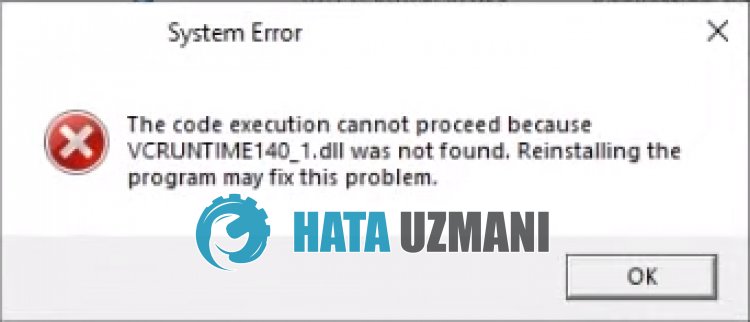
LoL-i viga "VCRUNTIME140_1.dll ei leitud" tuleneb sellest, et VCRedisti teek pole installitud või Windowsi operatsioonisüsteemi on rikutud.
Selleks saame probleemi lahendada VCRedisti teegi parandamise või uuesti installimisega.
Samuti saate probleemi eemaldada, installides faili VCRUNTIME140_1.dll väljastpoolt Windowsi kausta.
Kuidas parandada League of Legends'i VCRUNTIME140_1.dll viga?
Selle vea parandamiseks leiate probleemile lahenduse, järgides allolevaid soovitusi.
1-) Laadige alla puuduv DLL-fail
Saame allolevaltlingilt alla laadida puuduva faili "VCRUNTIME140_1.dll" ja selle alla laadida.
Klõpsake faili VCRUNTIME140_1.dll allalaadimiseks
Pärast faili allalaadimist kopeerigem fail "vcruntime140_1.dll" kaustadesse "SysWOW64" ja "System32"./p>
- Sisestage otsingu alguskuvale käsk Käivita ja avage see.
- Sisestage avanevale ekraanile "C:\Windows\SysWOW64" ja vajutage sisestusklahvi.
- Kopeerige allalaaditud fail "vcruntime140_1.dll" avatud kausta.
- Pärast faili kopeerimist tippige taaskäivitusotsingu ekraanile "Käivita" ja avage see.
- Sisestage avanevale ekraanile "C:\Windows\System32" ja vajutage sisestusklahvi.
- Kopeerige allalaaditud fail "vcruntime140_1.dll" avatud kausta.
Pärast toimingute lõpetamist taaskäivitage arvuti ja kontrollige, kas probleem püsib.
2-) Kontrollige mänguraamistikke
VCRedisti teegi puudumine teie arvutis võib mängus põhjustada erinevaid tõrkeid. Seetõttu peavad teie arvutisolema rakendused DirectX, .NET Framework, VCRedist.
- Klõpsake praeguse VCRedisti allalaadimiseks. (x64)
- Klõpsake värskendatud VCRedisti allalaadimiseks. (x86)
- Klõpsake praeguse DirectX-i allalaadimiseks.
Kui VCRedisti teek on teie arvutisse juba installitud, klõpsake parandamiseks nuppu Paranda.
Kui parandusprotsess on lõppenud, saate seda kontrollida, taaskäivitades arvuti.
3-) Lubage .Net Framework
Kui .Net Framework on teie arvutisse installitud, kuid probleem püsib, võidakse mõned eelistused keelata, mis võib probleemi säilitada.
Selleks saate probleemi kõrvaldada, järgides alltoodud samme ja aktiveerides mõned keelatud eelistused.
- Sisestage otsingu alguskuvale käsk Käivita ja avage see.
- Sisestage avaneval ekraanilolevasse kasti "valikulised funktsioonid" ja vajutage sisestusklahvi.
- Pärast seda protsessi märkige kaust „.Net Framework 3.5” ja laiendage seda, klõpsates vasakuloleval plussmärgiikoonil.
- Märkige laiendatud väljal "Windows Communication Foundationi HTTP aktiveerimine" ja "Windows Communication Foundationi mitte-HTTP aktiveerimine".
- Seejärel märkige allpool kaust ".Net Framework 4.8 Advanced Services" ja laiendage seda, klõpsates sellest vasakuloleval plussmärgiikoonil.
- Märkige laiendatud väljal "ASP.NET 4.8" ja "WCF-teenused" ning klõpsake salvestamiseks nuppu OK. li>
Valitud funktsioonid installitakse teie Windowsi operatsioonisüsteemi.
Pärast seda protsessi saate arvuti taaskäivitada ja kontrollida, kas probleem püsib.
4-) Parandage Windowsi vead
Kahjustatud või rikutud failid Windowsis võivad põhjustada mitmesuguseid tõrkeid.
Selleks jagame teiega kahte koodiplokki ning proovime kahjustatud või rikutud faile skannida ja parandada.
Tehke SFC-skannimine
Kahjustatud või rikutud failid Windowsi failides võivad põhjustada palju veakoode.
Selleks räägime teile mõned viisid probleemi lahendamiseks.
- Tippige otsingu alguskuval "cmd" ja käivitage administraatorina.
- Sisestage avanevale käsureale "sfc /scannow" ja vajutage sisestusklahvi.
Pärast seda protsessi skannitakse rikutud või kahjustatud failid ning tehakse parandused.
Ärge sulgege ega taaskäivitage arvutit enne, kui protsess on lõppenud.
Pärast seda protsessi tehkem veel üks soovitus.
Kasutage DISM-i skannimist
- Tippige otsingu alguskuval "cmd" ja käivitage administraatorina.
- Tippige avanevale käsuviiba ekraanile järgmised käsud ja vajutage sisestusklahvi.
- Dism /Online /Cleanup-Image /CheckHealth
- Dism /Online /Cleanup-Image /ScanHealth
- Dism /Online /Cleanup-Image /RestoreHealth
Pärast protsessi edukat lõpetamist saate arvuti taaskäivitada ja kontrollida, kas probleem püsib.



















